3ds MAX9.0教程:制作国际象棋棋盘(3)
2009-10-20 21:56:11 作者:未知 来源:互联网 网友评论 0 条
3ds MAX9.0教程:制作国际象棋棋盘
二、材质配置
1、点击工具栏上的“材质编辑器”按钮,打开其面板,选择第一个样球,打开“贴图”卷展栏,单击“漫反射颜色”后的“none”按钮,打开“材质/贴图浏览器”面板,选择“新建”单选项,然后在左边列表中双击“棋盘格”贴图,进入其属性面板。如图6所示。
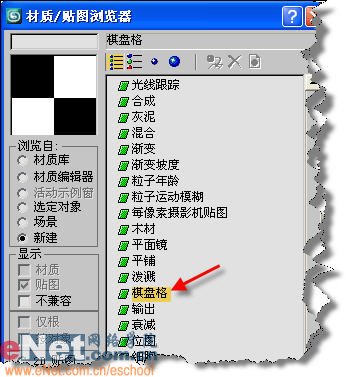
图6
2、打开“坐标”卷展栏,修改其属性,如图7所示。

图7
3、打开“棋盘格参数”卷展栏,单击“颜色#2”后面的“none”按钮,打开“材质/贴图浏览器”面板,选择“新建”单选项,然后在左边列表中双击“位图”贴图,为其指定一图片,如图8所示。
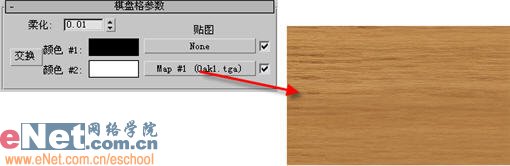
图8
小提示:可以为“颜色1”和“颜色2”设定2种区域的颜色,也可指定为贴图;点击“交换”可以互换二者;调整柔化值可以模糊两者的交界。
本文导航
1、3ds MAX9.0教程:制作国际象棋棋盘(1)2、3ds MAX9.0教程:制作国际象棋棋盘(2)3、3ds MAX9.0教程:制作国际象棋棋盘(3)4、3ds MAX9.0教程:制作国际象棋棋盘(4)5、3ds MAX9.0教程:制作国际象棋棋盘(5)相关文章
- 1970-01-01
- 1970-01-01
- 1970-01-01
- 1970-01-01
- 1970-01-01
- 1970-01-01
- 1970-01-01
- 1970-01-01
- 1970-01-01
- 1970-01-01
[错误报告] [推荐] [收藏] [打印] [关闭] [返回顶部]


 已有
已有


